Editor Studio: aggiungere e personalizzare le maschere di testo
6 min
In questo articolo:
- Aggiungere un elemento maschera di testo
- Modificare il testo su una maschera di testo
- Progettare un elemento maschera di testo
Le maschere di testo sono un ottimo strumento per brevi pezzi di testo destinati ad attirare l'attenzione dei visitatori. Puoi impostare lo sfondo del testo (riempimento) su un'immagine, un video o un gradiente, in modo che sia molto più evidente sulla pagina.
Vai alla nostra Wix Studio Academy (contenuti in inglese) per dare un'occhiata a webinar, tutorial e corsi su Wix Studio.
Aggiungere un elemento maschera di testo
Vai al pannello Aggiungi elementi per aggiungere un nuovo elemento maschera di testo. Scegli un design che ti piace e trascinalo sulla tua pagina: potrai personalizzarlo come preferisci in un secondo momento, dal pannello Ispezione.
Linee guida:
Ti consigliamo di aggiungere fino a 10 maschere di testo per pagina, per garantire le migliori prestazioni del sito su mobile.
Per aggiungere una maschera di testo:
- Clicca su Aggiungi elementi
 sul lato sinistro dell'Editor
sul lato sinistro dell'Editor - Clicca su Testo
- Clicca su Maschera di testo
- Trascina il design della maschera di testo che ti piace sulla pagina
Suggerimento: alcuni dei nostri design includono uno sfondo video. Passa il mouse su un design nel pannello per vederlo in azione - Inserisci il testo che dovrebbe apparire su questo elemento:
- Clicca sulla nuova maschera di testo che hai appena aggiunto
- Clicca su Cambia testo
- Inserisci il testo che vuoi mostrare
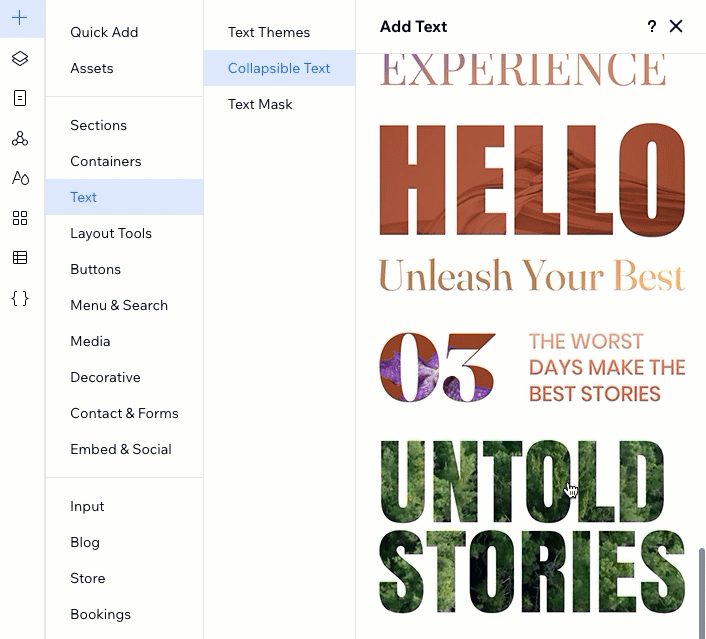
Modificare il testo su una maschera di testo
Modifica il testo che appare sulla maschera di testo in qualsiasi momento. Utilizzando il tasto Invio sulla tastiera, puoi creare il numero di righe necessarie per il testo.
Per modificare il testo su una maschera di testo:
- Seleziona l'elemento maschera di testo nell'Editor
- Clicca su Cambia testo
- Inserisci il testo sotto Aggiungi il testo
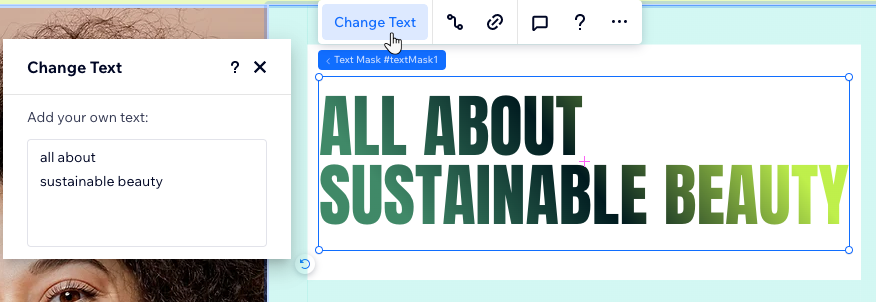
Suggerimento:
Controlla le maiuscole dal pannello Ispezione. Ad esempio, puoi rendere l'intero testo maiuscolo o minuscolo (vedi "Progettare un elemento maschera di testo" di seguito).
Progettare un elemento maschera di testo
Dal pannello Ispezione, puoi modificare il design esistente della maschera di testo o crearne uno da zero, in base alle tue esigenze. Puoi aggiungere un elemento di riempimento multimediale o gradiente, modificare la spaziatura tra lettere e righe e molto altro ancora.
Per progettare una maschera di testo:
- Seleziona l'elemento maschera di testo nell'Editor
- Clicca sull'icona Apri Ispezione
 in alto a destra dell'Editor
in alto a destra dell'Editor

- Sotto Design, scegli come vuoi progettare la maschera di testo:
Imposta un riempimento immagine o video
Imposta uno sfondo gradiente
Formatta e allinea il testo
Cambia le maiuscole del testo




 in alto
in alto  in alto
in alto e caratteri
e caratteri 
 : l'intero testo viene visualizzato in maiuscolo
: l'intero testo viene visualizzato in maiuscolo : la prima lettera di ogni parola è una lettera maiuscola
: la prima lettera di ogni parola è una lettera maiuscola : l'intero testo viene visualizzato in minuscolo
: l'intero testo viene visualizzato in minuscolo : le maiuscole coincidono con il testo così come l'hai inserito nel pannello Cambia testo
: le maiuscole coincidono con il testo così come l'hai inserito nel pannello Cambia testo